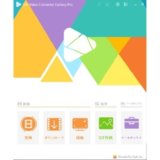※当サイトにはプロモーション広告が含まれております。
もしかして古いファイルだから現行のwindows10だと開けない?
という方向けの話題です。
windowsファイルなら古くても問題ないしょ!って思ってたら違いました。
結論~古いファイルも使えるけど設定が必要
今回の問題は、カメラのファームウエア。
圧縮ファイルなんですが、ダウンロードして実行すると勝手に解凍するプログラムが組み込まれたもの(らしい)
dl2v102w.exe
で、ダウンロードして実行しようとしたところ、
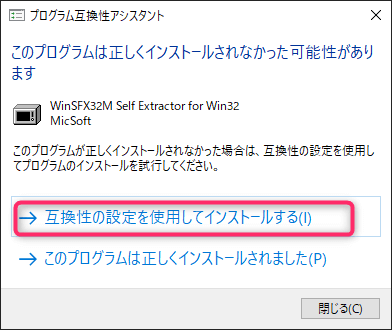
という感じで上手く動作しませんでした。
やり方は
- トラブルシューティングを使う
- プロパティから設定する
の2種類があります。
exeファイルが開けない場合のwindows10での対処法
はじめに紹介しましたが
- トラブルシューティングを使う
- プロパティから設定する
の2つの方法があります。
トラブルシューティングを使う
通常どおり、ダウンロードしたファイルをダブルクリックで実行します。
今回のファイルを開くと、変更に許可しますか→「はい」のあとに、インストール画面が表示されました。
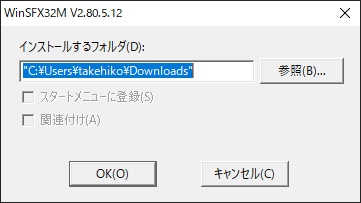
「OK」をクリックすると、正しく動作しなかった旨の表示が出るので、
「互換性の設定を使用してインストールする」を選択します。
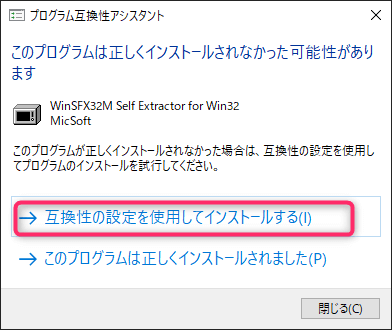
その後、正しく動作したかの確認画面が表示されます。
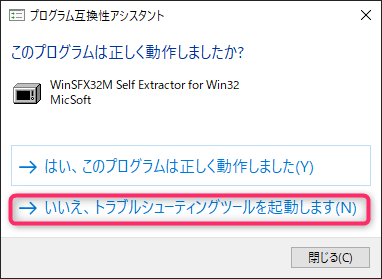
今回のファイルは、これだけでファイルが展開できたのでOKでした。
できなかった場合
ちなみに、上記の方法でだめだった場合、さらにトラブルシューティングを利用すると解決できるかもしれません。
トラブルシューティングツールを起動し・・
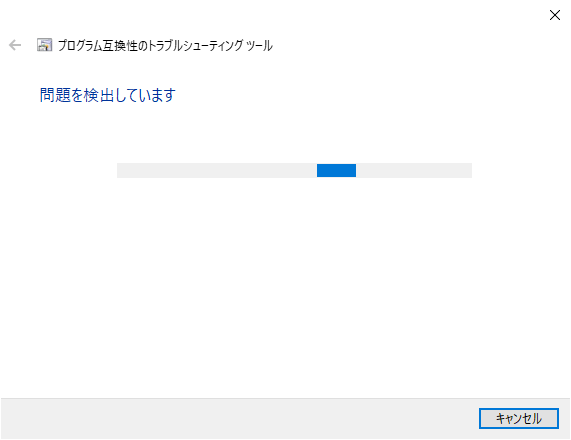
オプション選択の画面になります。
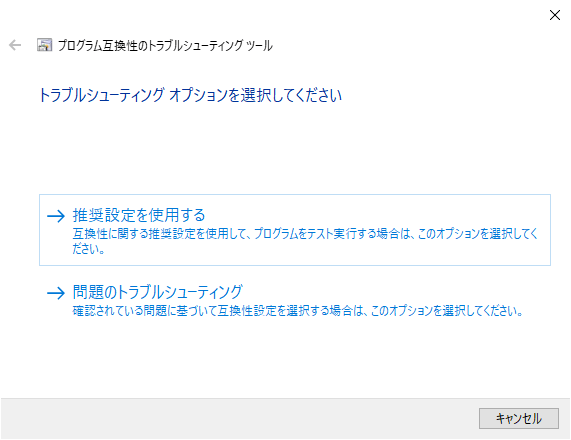
通常は「推奨設定を使用する」を選べば良いです。
使用したいexeファイルに最適な設定が自動的に選択されるので、テストを実行して動作すればOK。
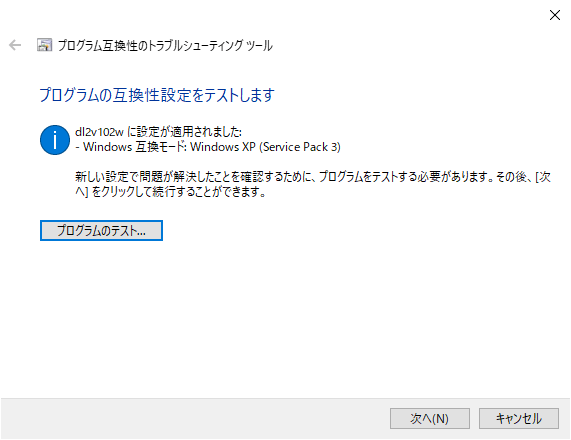
プロパティから互換性の設定をする
続いて、ダウンロードしたexeファイルのプロパティから設定する方法。
ファイルが作成された時期のOSを選べば良いです。
windowsOSのバージョンごとの年代はこんな感じ。
| 2001 | windowsXP |
| 2006 | windowsVista |
| 2009 | windows7 |
| 2012 | windows8 |
| 2015 | windows10 |
これよりまでの2000とか、me、98とかになると選択肢に出てこないので対応できないみたいです。
ダウンロードしたファイルを右クリック。
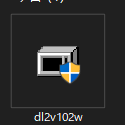
開いたメニューから、「プロパティ」を選択
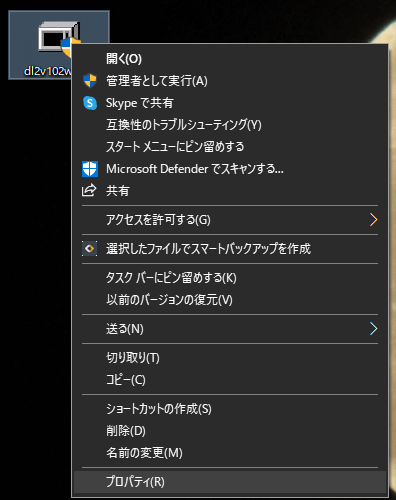
- 上のタプから「互換性」を選択
- 「互換モードでこのプログラムを実行する」にチェック
- 該当のwindowsOSバージョンを選ぶ
- 画面下の「適用」を選択
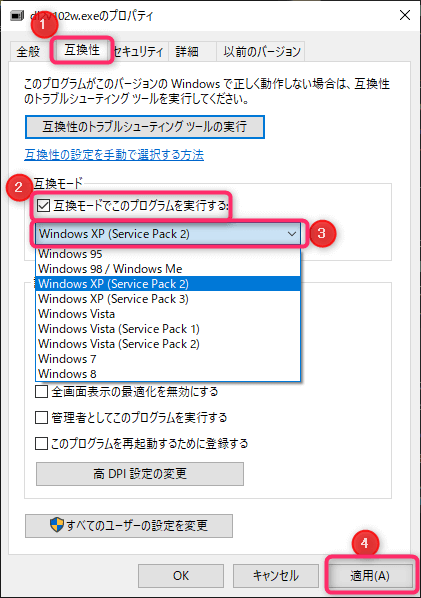
exeファイルを開いて確認して終了です。
exeファイルが開けない場合のwindows10での対処法~まとめ
まとめます。
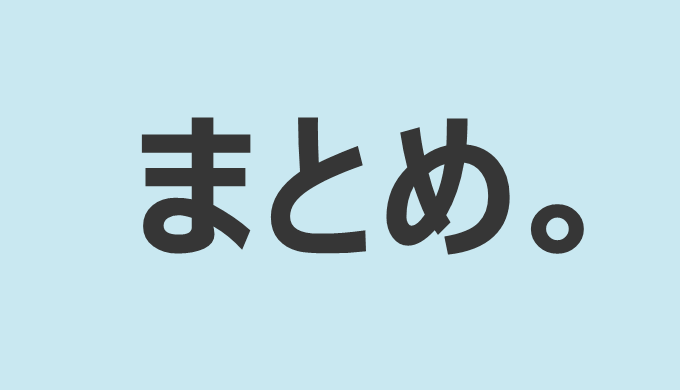
古いファイルやプログラムが使えない場合
- トラブルシューティングを使う
- プロパティから互換性の設定をする
今のところ、古いファイルでも互換モードで使用できることがわかって一安心でした。
今後windowsOSがバージョンアップしていくにつれて、古いファイルはどんどん使えなくなっていくのかなと。。
以上参考になれば。
ありがとうございました。